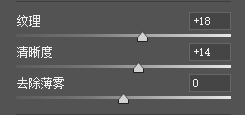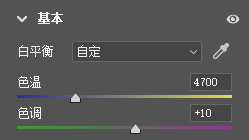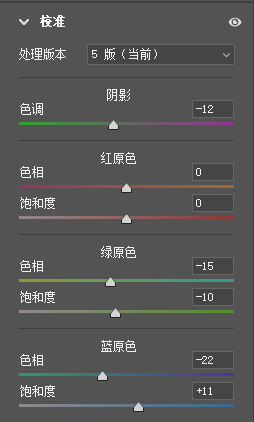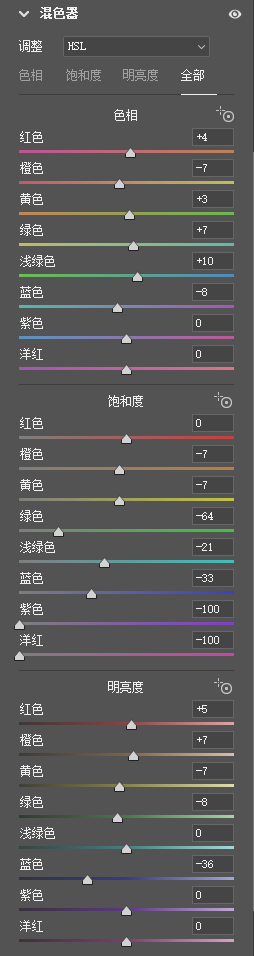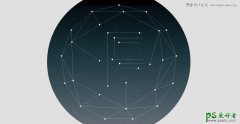PS照片后期美化教程:给普通的庭院风景照调出胶片青橙风。(3)
4调整通透度以及清晰度
调整清晰度滑块,对照片的建筑轮廓进行清晰度和对比度的调整;调整纹理滑块,在最小范围内进行对比度和清晰度的调整,不要影响整张照片的对比度就可以了。
调整前
调整后
2初步色调调整
(1)确定整体色调
首先,在基础面板中,根据胶片青橙风格的特点,将照片的色温向左增加蓝色,让照片偏向青色做基础。
其次,在校准面板中,利用红绿蓝三原色进行校准,将照片进行初步的色相统一就可以啦。
由于照片的风格是青橙色,所以将色调偏向绿色。将蓝原色的色相偏左,让照片偏向青色,提高蓝色的饱和度,让照片看起来具备一定的通透感。
(2)局部色调的精细调整
我们需要找到混色器面板,先调节颜色的明亮度,再调节颜色的色相部分,最后调节颜色的饱和度部分。由于饱和度会受到明亮度的影响,所以我们将明亮度的调整放在饱和度之前进行完成哦。
将红色的色相向右移动,让红色偏向橙红色;将橙色的色相向左移动,让橙色偏向橙红色;让黄色的色相向右移动,让植被里面的黄色偏向青色;让绿色和浅绿色向右移动以及蓝色向左移动,让这几种颜色偏向青色,更加符合青橙色的风格。
紫色和洋红色与照片整体色调没什么关系,所以饱和度降到最低。
这一步要根据照片的具体情况来调整,千万不要完全按照蚂蚁的数值来调整。
调整前
调整后